| Пробежимся
взглядом по строке меню и рассмотрим команды программы. Особое внимание
хочется обратить на то, что рядом с названием команды всегда сочетание
клавиш для вызова команды с клавиатуры.. Все они распределены по группам.
начинается все с меню, стандартного для Windows - меню File (Файл). Три
меню, Image (Изображение) и Layer (Слои), Filter (Фильтры) рассматриваются
отдельно. |
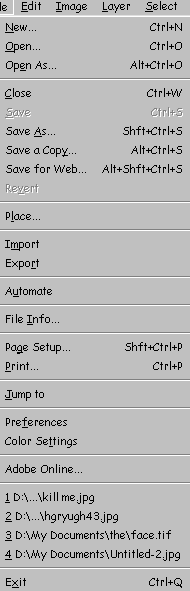 |
Меню File (Файл)
|
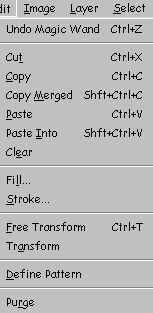 |
Меню Edit (Редактирование)
|
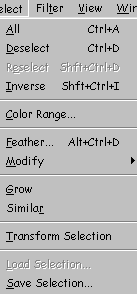 |
Меню Select (Выделение)
|
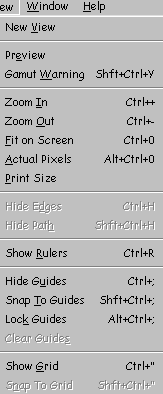 |
Меню View (Вид) - управляют режимами просмотра файлов в окошке Photoshop'a
|
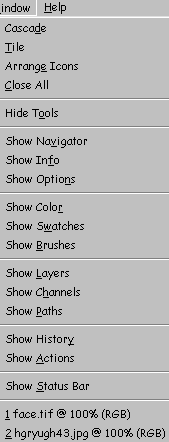 |
Меню Windows (Окна). Команды, которые вызывают или прячут плавающие палитры, а также распологают нужным образом окна файлов.
|
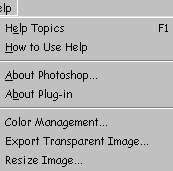 |
Меню Help (Помощь). Тут, как говорится, без комментариев. |
© 2002 IDIOT COLLECTION